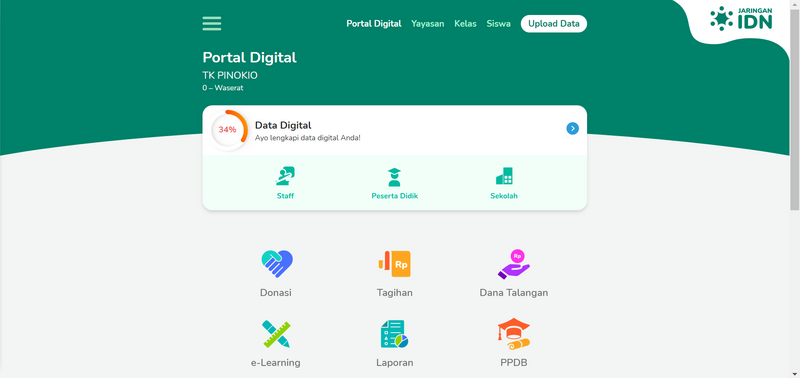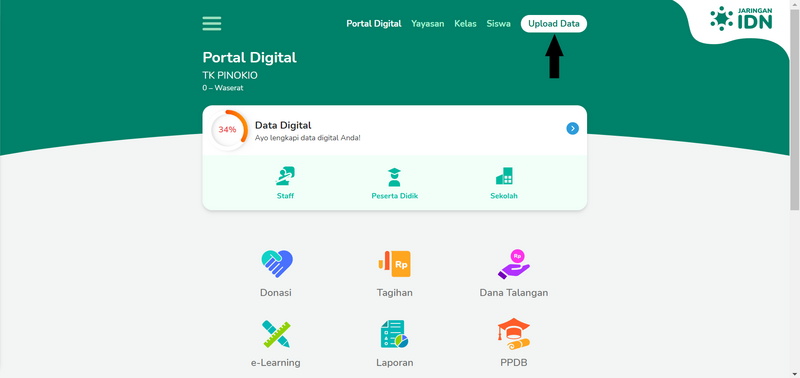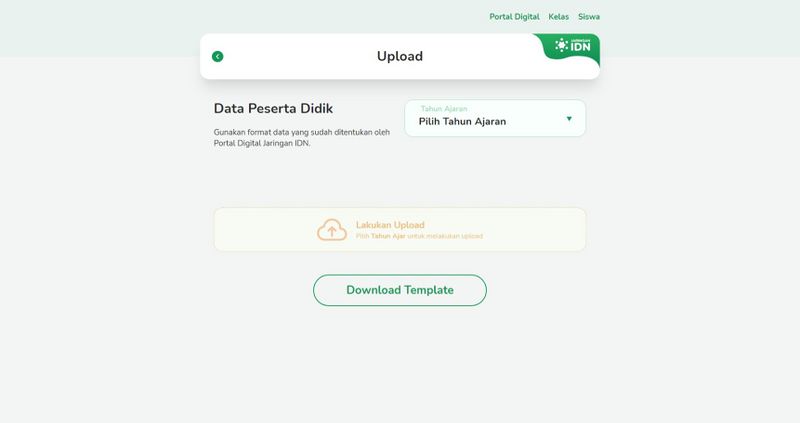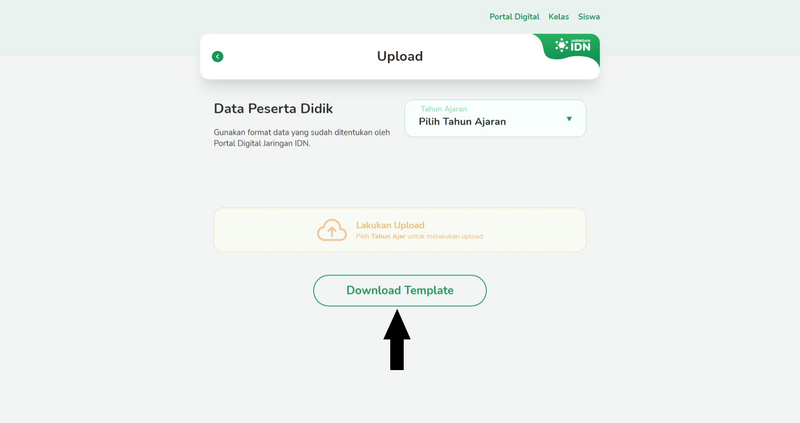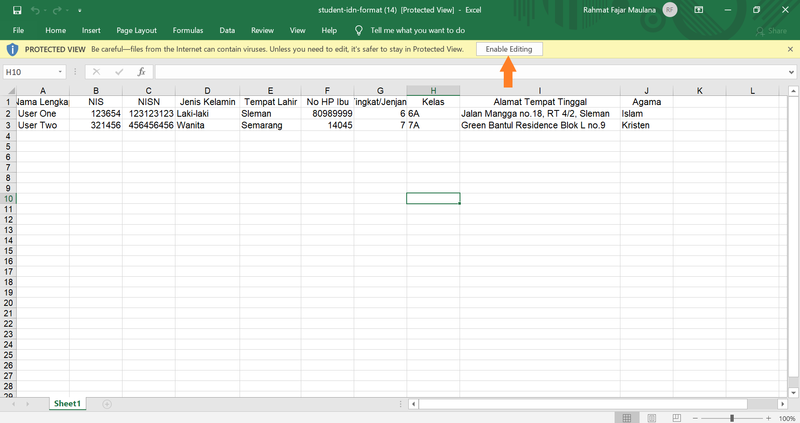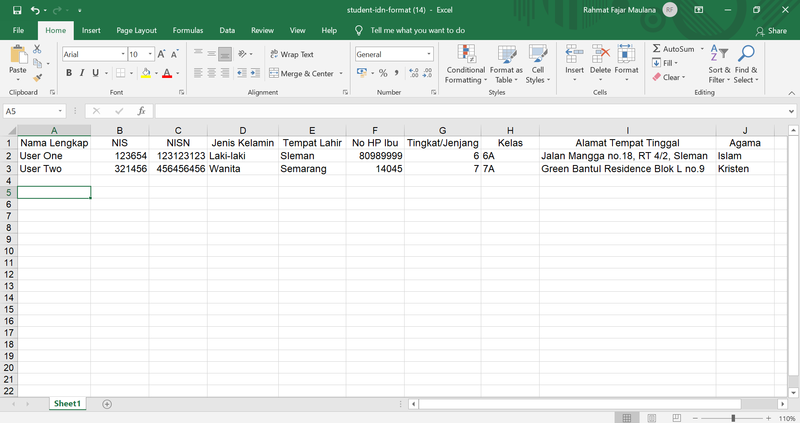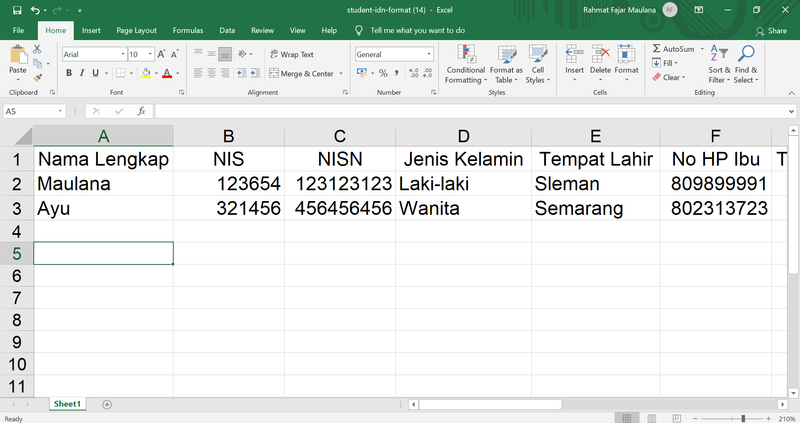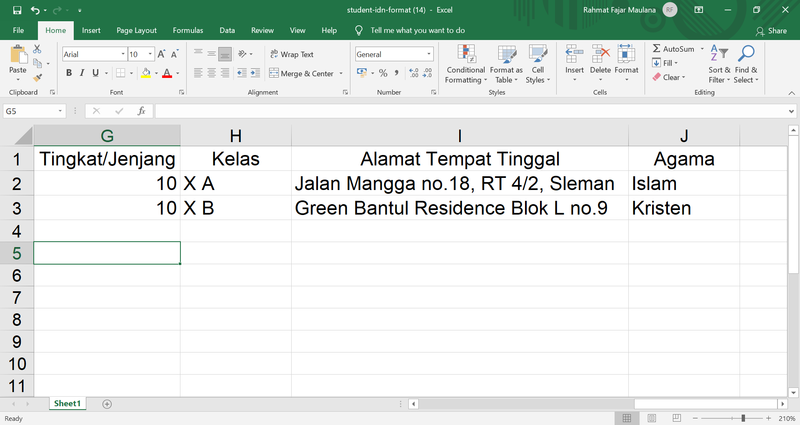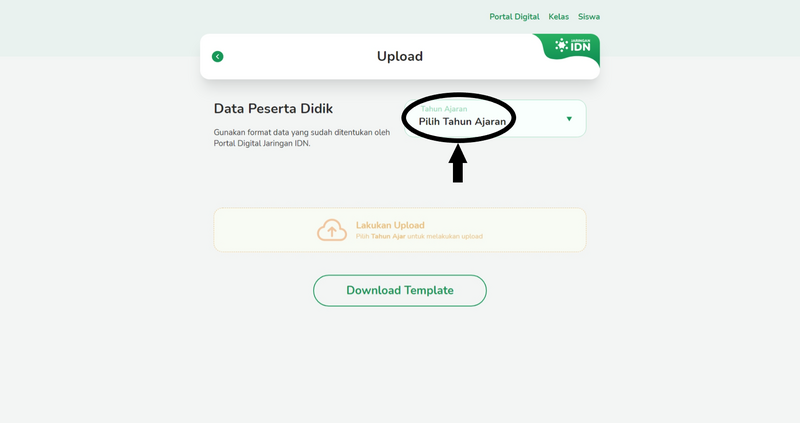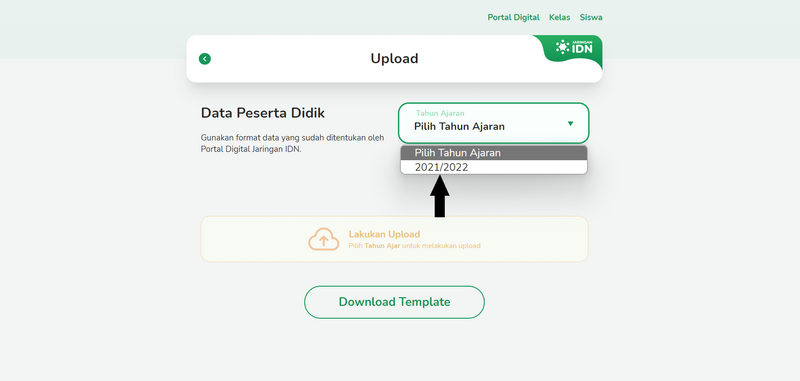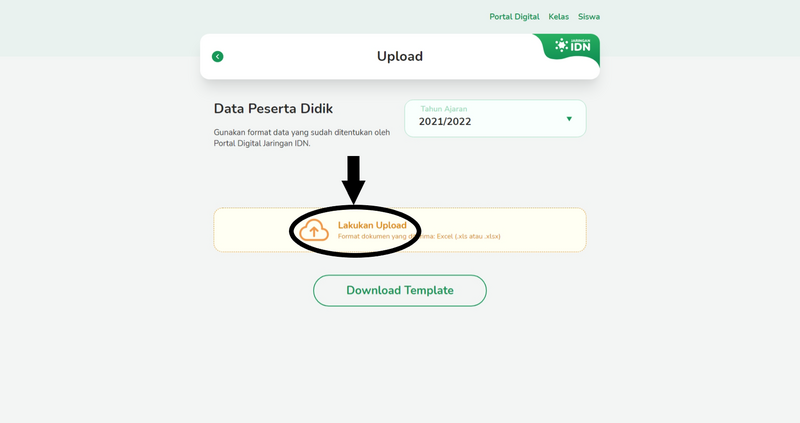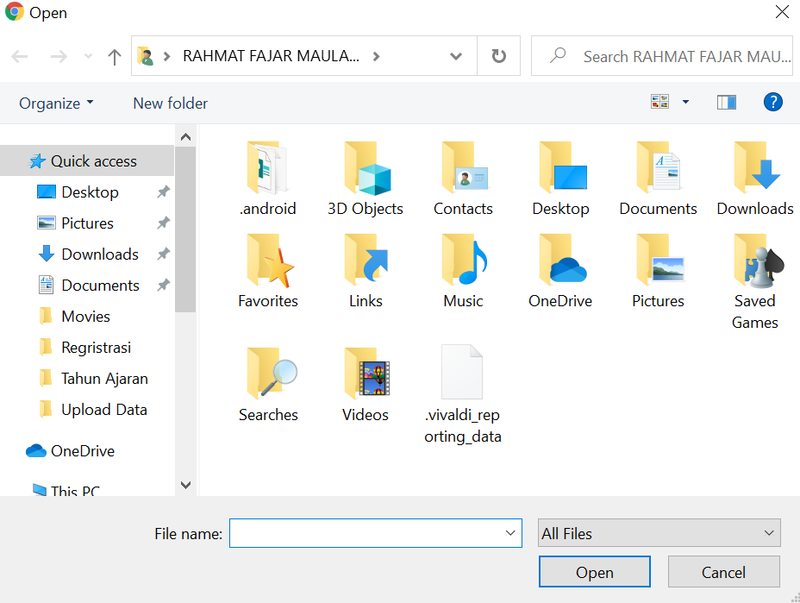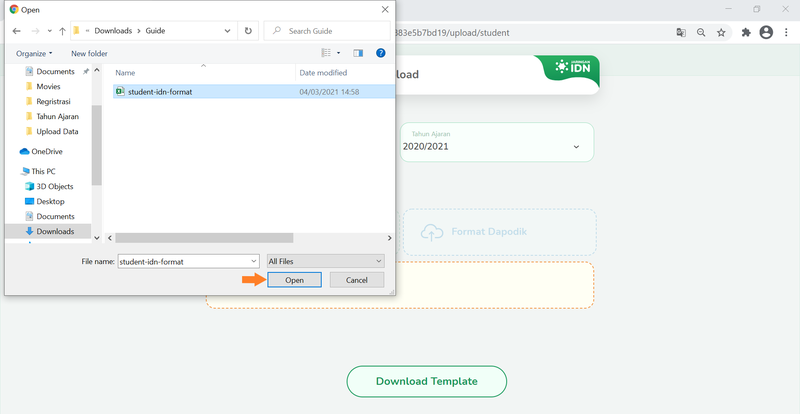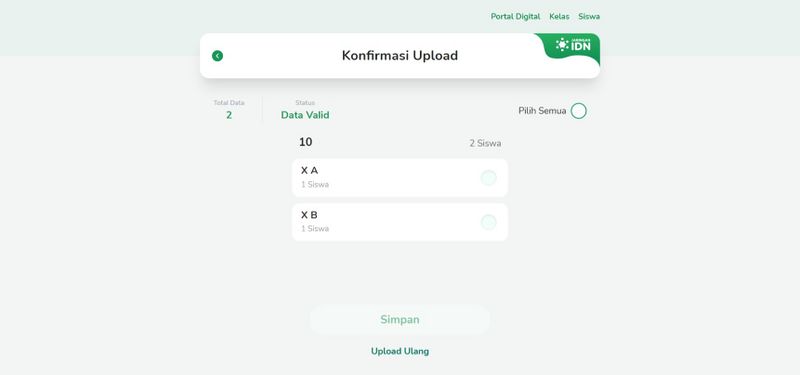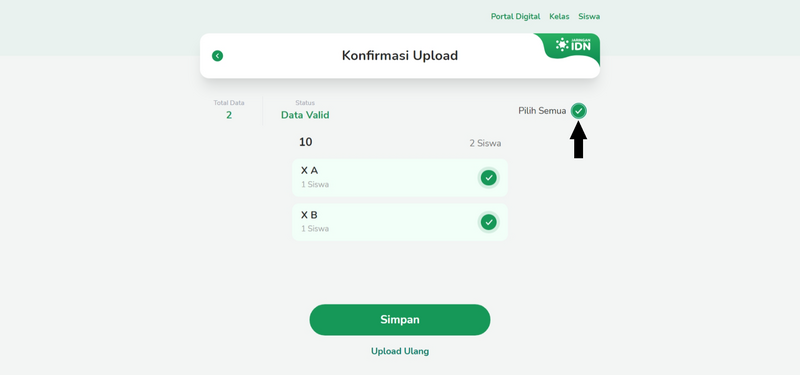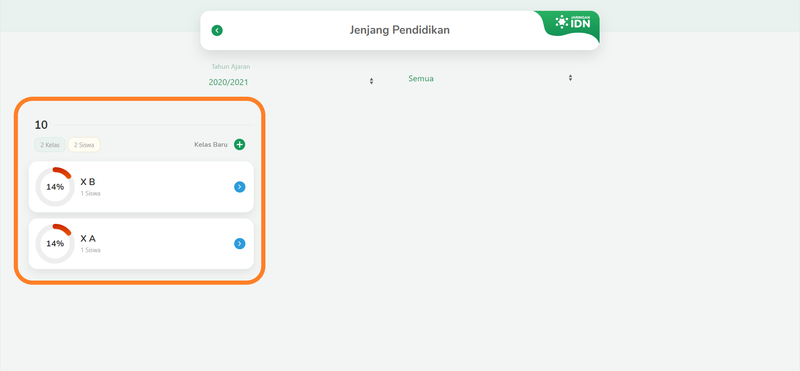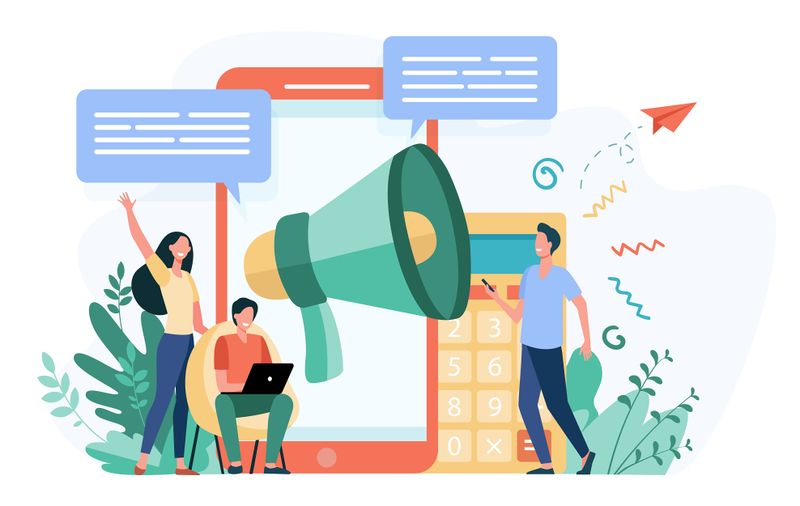| (7 intermediate revisions by the same user not shown) | |||
| Line 6: | Line 6: | ||
|Duration=5 | |Duration=5 | ||
|Duration-type=minute(s) | |Duration-type=minute(s) | ||
| − | |Tags=Data Siswa, Upload, PORDI | + | |Tags=Data Siswa, Upload, PORDI, Excel |
}} | }} | ||
{{Introduction | {{Introduction | ||
|Introduction=Mengunggah data siswa ke dashboard PORDI bertujuan agar orang tua/siswa dapat melakukan log in / masuk kedalam aplikasi Pelajar dan meng-klaim siswa di dalam aplikasi. Sehingga orang tua/siswa dapat melengkapi data pribadi, ayah dan ibu ataupun data lainnya di aplikasi PELAJAR, dan dapat digunakan untuk melengkapi data Dapodik/Emis ataupun keperluan lainnya dari Lembaga. | |Introduction=Mengunggah data siswa ke dashboard PORDI bertujuan agar orang tua/siswa dapat melakukan log in / masuk kedalam aplikasi Pelajar dan meng-klaim siswa di dalam aplikasi. Sehingga orang tua/siswa dapat melengkapi data pribadi, ayah dan ibu ataupun data lainnya di aplikasi PELAJAR, dan dapat digunakan untuk melengkapi data Dapodik/Emis ataupun keperluan lainnya dari Lembaga. | ||
| + | }} | ||
| + | {{TutoVideo | ||
| + | |VideoType=Youtube | ||
| + | |VideoURLYoutube=https://www.youtube.com/watch?v=bJs67JgK_u0 | ||
}} | }} | ||
{{Materials}} | {{Materials}} | ||
{{Tuto Step | {{Tuto Step | ||
| − | |Step_Title=Buka | + | |Step_Title=Buka PORDI di Browser |
|Step_Content=Silahkan klik atau copy url https://pordi.infradigital.io/ di browser komputer/Hp Anda. | |Step_Content=Silahkan klik atau copy url https://pordi.infradigital.io/ di browser komputer/Hp Anda. | ||
| − | |Step_Picture_00= | + | |Step_Picture_00=Mengunggah_Data_Siswa_Tampilan_Pordi_Baru.png |
}} | }} | ||
{{Tuto Step | {{Tuto Step | ||
| − | + | |Step_Title=Klik Upload Data | |
| − | + | |Step_Content=Pada halaman beranda, Silakan klik '''Upload Data'''. | |
| − | |||
| − | |||
| − | |||
| − | |||
| − | |||
| − | |||
| − | |Step_Title=Klik Upload Data | ||
| − | |Step_Content=Pada halaman, klik '''Upload Data | ||
Maka Anda akan dialihkan ke halaman Upload. | Maka Anda akan dialihkan ke halaman Upload. | ||
| − | |Step_Picture_00= | + | |Step_Picture_00=Mengunggah_Data_Siswa_1.png |
| − | |Step_Picture_01= | + | |Step_Picture_01=Mengunggah_Data_Siswa_Web_capture_10-11-2021_132615_pordi.infradigital.io.jpeg |
}} | }} | ||
{{Tuto Step | {{Tuto Step | ||
|Step_Title=Download Template | |Step_Title=Download Template | ||
| − | |Step_Content=Anda dapat | + | |Step_Content=Anda dapat mengunggah data siswa menggunakan file excel sesuai template yang disediakan. Silahkan klik '''Download Template''' untuk mengetahui template yang dapat diisi sesuai dari data siswa di Lembaga. |
Kemudian klik '''Open''' pada excel yang sudah di download. | Kemudian klik '''Open''' pada excel yang sudah di download. | ||
| − | |Step_Picture_00= | + | |Step_Picture_00=Mengunggah_Data_Siswa_A2.png |
| − | |||
}} | }} | ||
{{Tuto Step | {{Tuto Step | ||
| Line 61: | Line 56: | ||
- NIS : Nomor Induk Siswa | - NIS : Nomor Induk Siswa | ||
| − | - NISN : Nomor Induk Sekolah Nasional | + | - NISN : Nomor Induk Sekolah Nasional '''(optional)''' |
- Jenis Kelamin : Pilih salah satu (Laki-Laki atau Wanita) | - Jenis Kelamin : Pilih salah satu (Laki-Laki atau Wanita) | ||
| − | - Tempat Lahir : Isikan tempat lahir siswa. contoh, Sleman | + | - Tempat Lahir : Isikan tempat lahir siswa. contoh, Sleman '''(optional)''' |
- No Hp Ibu : Isi nomor HP yang masih aktif yang dapat menerima SMS | - No Hp Ibu : Isi nomor HP yang masih aktif yang dapat menerima SMS | ||
| Line 80: | Line 75: | ||
7-9 untuk jenjang SMP/MTs | 7-9 untuk jenjang SMP/MTs | ||
| − | + | 10-12 untuk jenjang SMA/MA/SMK | |
| + | |||
| + | 13 untuk Alumni | ||
- Kelas : Isikan nama kelas siswa, contoh : X A, 10 A, X TKJ, dsb | - Kelas : Isikan nama kelas siswa, contoh : X A, 10 A, X TKJ, dsb | ||
| − | - Alamat Tempat Tinggal : Lengkapi alamat siswa dengan detail, mulai dari nama jalan, kelurahan dan kota/kabupaten | + | - Alamat Tempat Tinggal : Lengkapi alamat siswa dengan detail, mulai dari nama jalan, kelurahan dan kota/kabupaten '''(optional)''' |
| − | - Agama : Isi juga agama dari siswa. Contoh : Islam | + | - Agama : Isi juga agama dari siswa. Contoh : Islam '''(optional)''' |
| Line 100: | Line 97: | ||
Kemudian klik '''Format Portal Digital''' untuk mengunggah data siswa. | Kemudian klik '''Format Portal Digital''' untuk mengunggah data siswa. | ||
| − | |Step_Picture_00= | + | |Step_Picture_00=Mengunggah_Data_Siswa_A3.png |
| − | |Step_Picture_01= | + | |Step_Picture_01=Mengunggah_Data_Siswa_A4.png |
| − | |Step_Picture_02= | + | |Step_Picture_02=Mengunggah_Data_Siswa_A5.png |
}} | }} | ||
{{Tuto Step | {{Tuto Step | ||
| Line 112: | Line 109: | ||
{{Tuto Step | {{Tuto Step | ||
|Step_Title=Centang Kelas yang ingin diunggah | |Step_Title=Centang Kelas yang ingin diunggah | ||
| − | |Step_Content=Silahkan centang kelas | + | |Step_Content=Silahkan centang '''Pilih Semua''' agar semua kelas yang akan di upload berhasil masuk ke Pordi. |
| + | |||
| + | Kemudian klik '''Simpan'''. | ||
| − | |||
Penting! | Penting! | ||
Data siswa tidak akan masuk ke dashboard PORDI jika kelas tidak dicentang. | Data siswa tidak akan masuk ke dashboard PORDI jika kelas tidak dicentang. | ||
| − | |Step_Picture_00= | + | |Step_Picture_00=Mengunggah_Data_Siswa_Web_capture_10-11-2021_13238_pordi.infradigital.io.jpeg |
| − | + | |Step_Picture_01=Mengunggah_Data_Siswa_A1.png | |
| − | | | ||
}} | }} | ||
{{Tuto Step | {{Tuto Step | ||
| Line 127: | Line 124: | ||
|Step_Content=Selamat Anda telah berhasil mengunggah data siswa ke dashboard PORDI. | |Step_Content=Selamat Anda telah berhasil mengunggah data siswa ke dashboard PORDI. | ||
|Step_Picture_00=Mengunggah_Data_Siswa_Step_8.png | |Step_Picture_00=Mengunggah_Data_Siswa_Step_8.png | ||
| + | }} | ||
| + | {{Tuto Step | ||
| + | |Step_Title=Langkah Selanjutnya | ||
| + | |Step_Content=Langkah selanjutnya adalah membuat pengumuman ke Orang Tua. | ||
| + | |||
| + | Silahkan klik [[Membuat Pengumuman ke Seluruh Orang Tua|Membuat Pengumuman ke Seluruh Orang Tua - infradigital (dokit.app)]] untuk mengetahui caranya. | ||
| + | |Step_Picture_00=Membuat_Pengumuman_ke_Seluruh_Orang_Tua_8244.jpg | ||
}} | }} | ||
{{Notes}} | {{Notes}} | ||
Latest revision as of 11:36, 19 October 2022
Contents
- 1 Introduction
- 2 Video overview
- 3 Step 1 - Buka PORDI di Browser
- 4 Step 2 - Klik Upload Data
- 5 Step 3 - Download Template
- 6 Step 4 - Klik Enable Editing
- 7 Step 5 - Lengkapi Excel
- 8 Step 6 - Pilih Tahun Ajaran
- 9 Step 7 - Pilih File
- 10 Step 8 - Centang Kelas yang ingin diunggah
- 11 Step 9 - Selesai
- 12 Step 10 - Langkah Selanjutnya
- 13 Comments
Introduction
Youtube
Step 1 - Buka PORDI di Browser
Silahkan klik atau copy url https://pordi.infradigital.io/ di browser komputer/Hp Anda.
Step 2 - Klik Upload Data
Pada halaman beranda, Silakan klik Upload Data.
Maka Anda akan dialihkan ke halaman Upload.
Step 3 - Download Template
Anda dapat mengunggah data siswa menggunakan file excel sesuai template yang disediakan. Silahkan klik Download Template untuk mengetahui template yang dapat diisi sesuai dari data siswa di Lembaga.
Kemudian klik Open pada excel yang sudah di download.
Step 4 - Klik Enable Editing
Agar dapat mengedit data siswa pada template, klik Enable Editing.
Sekarang file excel sudah tidak terkunci dan Anda dapat melengkapi data siswa sesuai dari template tersebut.
Pastikan tidak menambah atau menghapus kolom judul pada template.
Step 5 - Lengkapi Excel
Silahkan lengkapi excel dengan data siswa sesuai dari arahan berikut.
Gambar 1
- Nama lengkap : Isikan nama lengkap siswa
- NIS : Nomor Induk Siswa
- NISN : Nomor Induk Sekolah Nasional (optional)
- Jenis Kelamin : Pilih salah satu (Laki-Laki atau Wanita)
- Tempat Lahir : Isikan tempat lahir siswa. contoh, Sleman (optional)
- No Hp Ibu : Isi nomor HP yang masih aktif yang dapat menerima SMS
Gambar 2
- Tingkat/Jenjang : Isikan tingkat/jenjang mulai dari angka 0 sampai 12
0 untuk jenjang KB/TK/RA
1-6 untuk jenjang SD/MI
7-9 untuk jenjang SMP/MTs
10-12 untuk jenjang SMA/MA/SMK
13 untuk Alumni
- Kelas : Isikan nama kelas siswa, contoh : X A, 10 A, X TKJ, dsb
- Alamat Tempat Tinggal : Lengkapi alamat siswa dengan detail, mulai dari nama jalan, kelurahan dan kota/kabupaten (optional)
- Agama : Isi juga agama dari siswa. Contoh : Islam (optional)
Penting!
Nama kelas harap disamakan penulisannya untuk kelas yang sama agar tidak tertampil 2 kelas yang sama.
Step 6 - Pilih Tahun Ajaran
Klik Tahun Ajaran dan pilih TA sesuai data siswa yang akan di unggah.
Kemudian klik Format Portal Digital untuk mengunggah data siswa.
Step 8 - Centang Kelas yang ingin diunggah
Silahkan centang Pilih Semua agar semua kelas yang akan di upload berhasil masuk ke Pordi.
Kemudian klik Simpan.
Penting!
Data siswa tidak akan masuk ke dashboard PORDI jika kelas tidak dicentang.
Step 10 - Langkah Selanjutnya
Langkah selanjutnya adalah membuat pengumuman ke Orang Tua.
Silahkan klik Membuat Pengumuman ke Seluruh Orang Tua - infradigital (dokit.app) untuk mengetahui caranya.
Published